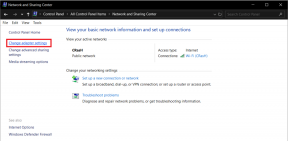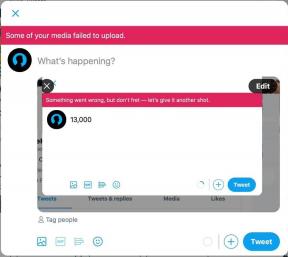Arreglar el error Wyze 07 en Android — TechCult
Miscelánea / / April 06, 2023
La aplicación Wyze le brinda un acceso más fácil e inteligente a su seguridad personal y doméstica. Esta aplicación permite a los usuarios acceder a sus cámaras de seguridad para monitorear todas sus pertenencias desde un solo lugar. Sin embargo, muchas veces los usuarios se encuentran con una serie de problemas con la aplicación Wyze, como el error 07 de Wyze. Es un error común y se puede resolver siguiendo algunos métodos simples. Esta guía analizará los motivos y los métodos para resolver el código de error 07 con la aplicación Wyze.
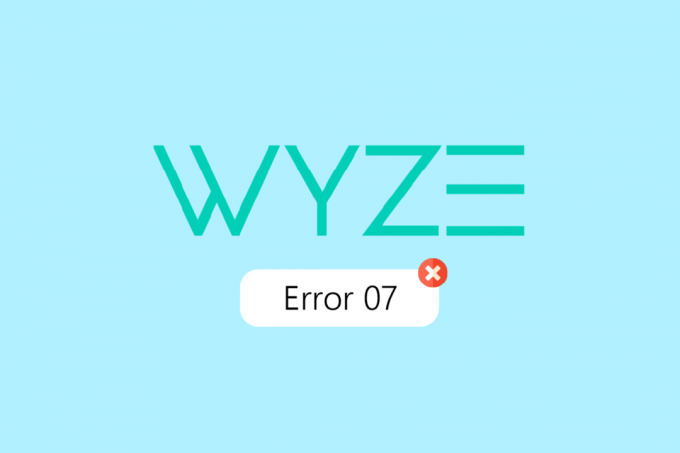
Tabla de contenido
- Cómo reparar el error Wyze 07 en Android
- Método 1: métodos básicos de solución de problemas
- Método 2: Vuelva a firmar la cuenta de la aplicación Wyze
- Método 3: actualizar la aplicación Wyze
- Método 4: reactivar la licencia Wyze Cam Plus
- Método 5: Actualizar el firmware de la cámara
- Método 6: forzar la detención de la aplicación Wyze
- Método 7: restablecer la cámara Wyze a los valores predeterminados
- Método 8: reinstalar la aplicación Wyze
- Método 9: póngase en contacto con el soporte de Wyze
Cómo reparar el error Wyze 07 en Android
Puede haber varias razones para que ocurra este error con la aplicación Wyze. Algunas de las posibles razones se mencionan aquí.
- La conexión a Internet inestable debido a problemas de Wi-Fi y datos móviles es una razón común del error
- Los retrasos en el teléfono también pueden causar este error
- El problema de inicio de sesión con la aplicación también se considera una posible razón de este error
- Los términos de licencia y los problemas de suscripción también son posibles motivos del error.
- Carga incorrecta del detector de movimiento con cámaras
- Problemas de configuración con la aplicación
- Firmware de la cámara obsoleto
- Ajustes de cámara inadecuados
- Versión obsoleta de la aplicación Wyze
- Errores persistentes y errores de instalación con la aplicación Wyze
En la siguiente guía, analizaremos los métodos para resolver los problemas del error 07 de la aplicación Wyze.
Nota: Dado que los teléfonos inteligentes no tienen la misma opción de configuración y varían de un fabricante a otro, asegúrese de que la configuración sea la correcta antes de cambiarla. Los siguientes métodos son de Moto G60 teléfono inteligente
Método 1: métodos básicos de solución de problemas
Siga estos métodos básicos de solución de problemas antes de pasar por los métodos avanzados.
1A. Comprobar la velocidad de Internet
A veces, el error de Wyze puede deberse a una velocidad de Internet lenta o inestable en su área. Si obtiene una conexión a Internet pero no puede navegar por la web y las aplicaciones, entonces el problema puede deberse a una velocidad lenta de Internet. Puedes visitar el Prueba rápida sitio web y comprobar la velocidad de Internet.

1B. Reinicia el celular
Cuando su teléfono no funciona correctamente debido a retrasos, puede recibir varios errores con varias aplicaciones y otras funciones. Para evitar estos errores, puede considerar reiniciar rápidamente su dispositivo.
1. presione el Botón de encendido en su teléfono durante unos segundos, y toque en Reanudar.
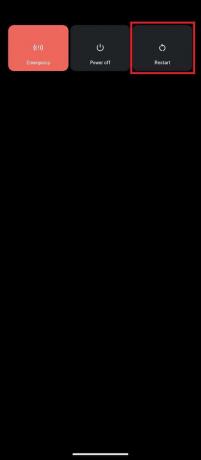
2. Espere un par de minutos para que su teléfono se reinicie.
1C. Vuelva a conectar el enrutador Wi-Fi
Los problemas en la conexión a Internet proporcionada por el enrutador Wi-Fi se pueden solucionar fácilmente encendiéndolo.
1. presione el Fuerza en el enrutador Wi-Fi y desconecte el cable de alimentación de la toma de corriente.

2. Después de 60 segundos, volver a enchufar el cable de alimentación en el tomacorriente y presione el botón fuerza botón para encenderlo.
Lea también:Cómo conectarse a un enrutador o módem inalámbrico de Frontier
1D. Cambiar datos móviles
Si continúa teniendo problemas para conectarse a su Wi-Fi, entonces debería considerar cambiar a la red. Sin embargo, necesitaría un plan de Internet activo para usar los servicios de datos móviles.
1. Ir a Ajustes desde el menú del teléfono.
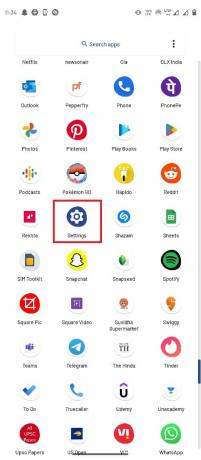
2. Toque en red e internet.

3. Aquí, toca Tarjetas SIM.

4. Enciende el palanca para Datos para iniciar los datos móviles en su red móvil preferida.

1E. Verifique la detección de movimiento en la cámara Wyze
A veces, los problemas de grabación de video, como el error Wyze error 07, pueden deberse a que la cámara de la aplicación no pudo detectar el movimiento. Cuando la cámara no detecta movimiento, no graba el video. Para resolver este problema, puede intentar grabar manualmente un video de 12 segundos de duración. Si el video se graba bien, no hay problema con el detector de movimiento de la cámara. Sin embargo, si el video no está bien, debe considerar algunos métodos de solución de problemas de hardware como se menciona a continuación.
- Compruebe si el dispositivo de la cámara no está roto o dañado y arréglelo en consecuencia.
- Verifique si los cables que conectan con las cámaras de CCTV están en su lugar y no están rotos.
- Compruebe si los cables están correctamente conectados con los puertos.
- Esté atento a cualquier otra obstrucción visible.
Método 2: Vuelva a firmar la cuenta de la aplicación Wyze
Si hay un problema con la cuenta de usuario en la aplicación Wyze, puede intentar cerrar sesión y luego iniciar sesión en la aplicación para solucionar el problema.
1. Abierto Wyze app desde el menú de tu teléfono.
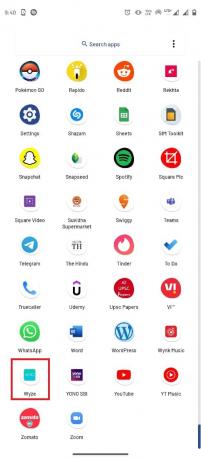
2. Toque en el Cuenta opción.

3. Desplácese hacia abajo y toque en Desconectar.
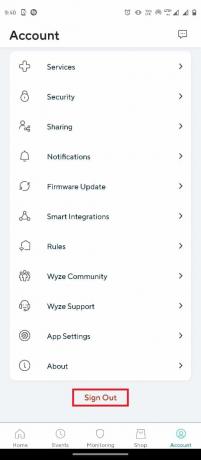
4. Toque en DE ACUERDO para confirmar el cierre de sesión.
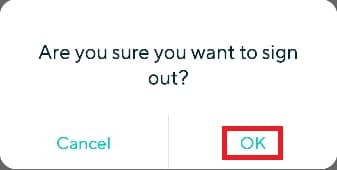
5. Introducir el credenciales de la cuenta de usuario en los campos y toque en el Iniciar sesión botón.

Lea también:Solucionar el error de Google Play Store al buscar actualizaciones
Método 3: actualizar la aplicación Wyze
Cuando la aplicación Wyze no se ha actualizado durante mucho tiempo, los errores existentes pueden provocar varios errores. Por lo tanto, es importante mantener la aplicación actualizada. Si tiene el mismo problema repetidamente, debería considerar actualizar la aplicación Wyze.
1. Abierto Tienda de juegos de Google desde el menú del teléfono.

2. En la barra de búsqueda, escriba Wyze.

3. Ubique y toque en el aplicación de los resultados de búsqueda.
4. Toque en el Actualizar botón para instalar la última actualización.

5. Espere a que se instale la actualización y relanzarla aplicación.
Método 4: reactivar la licencia Wyze Cam Plus
Cuando haya completado el período de prueba gratuito para la aplicación Wyze o si los términos de la licencia han expirado para la aplicación Wyze, es posible que reciba este error. Por lo tanto, debe considerar reactivar los términos de licencia de Wyze Cam plus para continuar disfrutando de la aplicación.
1. Toque en el Wyze icono de la aplicación en el menú del teléfono.

2. Toque en el Cuenta pestaña en la esquina inferior derecha.

3. Ahora, toca el Servicios pestaña.

4. Toque en el pestaña al que te has suscrito.
Nota: A efectos explicativos, el Cámara Plus se selecciona la pestaña.
5. Toque en el licencia para eliminarlo del paquete de suscripción.
Leer también: Arreglar la autenticación de Google Play es un error requerido en Android
Método 5: Actualizar el firmware de la cámara
Cuando una cámara obsoleta de la red ya no admite comentarios continuos de videos, es posible que experimente problemas con el código de error 07 de Wyze con la aplicación Wyze. Puede intentar actualizar el firmware de las cámaras a la última versión para solucionar este problema.
1. Abre el Wyze aplicación desde el menú del teléfono.

2. Navegar a la Cuenta menú en la aplicación Wyze.

3. Toque en el Actualización de firmware pestaña.

4. Seleccione el particular cámara para actualizar su firmware.
Nota: Alternativamente, puede tocar en el Actualizar todo botón para actualizar las cámaras en la red.
Método 6: forzar la detención de la aplicación Wyze
A veces, los problemas del error 07 de Wyze se deben a una configuración incorrecta de la aplicación; para resolver los problemas, puede intentar forzar la detención de la aplicación desde la configuración del sistema.
1. Abierto Ajustes desde el menú del teléfono.
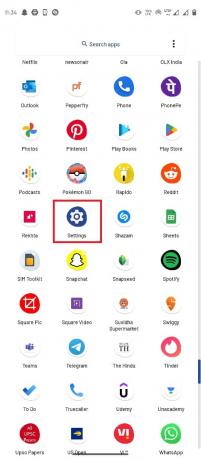
2. Toque en Aplicaciones y notificaciones.

3. Toque en Ver todas las aplicaciones.
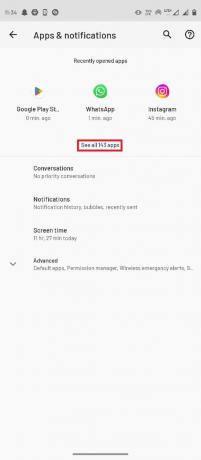
4. Desplácese hacia abajo y localice el Wyze aplicación y tóquela.
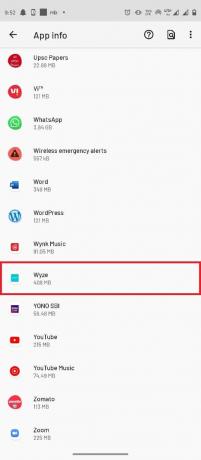
5. Toque en Parada forzosa.

Lea también:Arreglar la transferencia de archivos USB de Android que no funciona en Windows 10
Método 7: restablecer la cámara Wyze a los valores predeterminados
Si las cámaras Wyze no están configuradas correctamente con la aplicación, puede causar una serie de errores con la aplicación. Puede intentar resolver este problema restableciendo la cámara Wyze a la configuración predeterminada.
1. Abre el Wyze aplicación desde el menú del teléfono.

2. En el Hogar pestaña, toque la cámara específica para eliminarla de la red.
3. Ahora presione manualmente el botón Reiniciar en la cámara y espere a que se apague la luz LED amarilla.
Nota 1: Si la luz LED parpadea en amarillo, significa que la cámara Wyze se restableció a la configuración predeterminada.
Nota 2: Si la luz no cambia después de unos segundos, debe comunicarse con el centro de servicio para solucionar el problema en el dispositivo de hardware.

4. Abre el Wyze aplicación de nuevo.
5. Toque en el Nuevo dispositivo botón.

6. Toque en el Cámaras pestaña en el CATEGORIAS sección.

7. Toque en el tipo de cámara le gustaría agregar.
Nota: El Estación base Wyze se ha seleccionado la cámara, por ejemplo.

8. Toque en el Próximo Botón para conectar tu móvil a la red de Wyze Camera.
9. Después de la luz azul parpadea en el enrutador y la estación base, toque el botón Próximo Botón para conectar a la estación.
Lea también:Cómo activar o desactivar el flash de la cámara en Android
Método 8: reinstalar la aplicación Wyze
Mientras busca la respuesta a la pregunta de cuál es el código de error 07 en la cámara Wyze, puede ver que las fallas del software son una razón importante. Si el problema es con la aplicación Wyze, puede intentar reinstalar la aplicación en su teléfono Android.
Paso I: desinstalar la aplicación Wyze
El primer paso es desinstalar la versión existente de la aplicación Wyze en su teléfono usando la aplicación Play Store.
1. Abre el Tienda de juegos aplicación
2. Ahora, toca el perfil icono en la esquina superior derecha.

3. Luego, seleccione Administrar aplicaciones y dispositivos.

4. Mover a la Administrar pestaña, marque la Wyze aplicación, y toque en el basura icono en la parte superior.

5. Toque en el Desinstalar en la ventana de confirmación y espere hasta que se desinstale la aplicación.

Paso II: reinstalar la aplicación Wyze
Los pasos para reinstalar la aplicación Wyze en su teléfono para corregir el código de error 06 de Wyze se explican aquí.
1. Lanzar el Tienda de juegos aplicación
2. Toque en la barra de búsqueda en la pantalla de inicio, busque el Wyze aplicación, y toque en el buscar icono.
3. Toque en el Instalar para instalar la aplicación Wyze y espere hasta que se complete el proceso de instalación.

Lea también:Las 8 mejores aplicaciones de cámara de Android de 2022
Método 9: póngase en contacto con el soporte de Wyze
Si ninguno de los métodos anteriores funciona y no puede encontrar una solución a su problema. En tal caso, debería considerar ponerse en contacto con el soporte de Wyze para plantear un problema a los desarrolladores.
1. Abre el Wyze aplicación desde el menú del teléfono.

2. En la esquina inferior derecha, toca el Cuenta pestaña.

3. Toque en el Soporte Wyze.

4. Toque en el Enviar un registro.

5. Toque en Aplicación y servicios de Wyze.

6. Toque en el Eventos pestaña.

7. Selecciona el archivo multimedia en el Detalles sección y toque en el Entregar botón.

Preguntas frecuentes (FAQ)
Q1. ¿Qué es la aplicación Wyze?
Respuesta Wyze es una aplicación de seguridad personal y para el hogar que lo ayuda a monitorear propiedades conectándolas a sus cámaras.
Q2. ¿Cómo puedo usar la aplicación Wyze?
Respuesta La aplicación Wyze se puede instalar desde Google Play Store para Android. Puede agregar sus cámaras a la aplicación para monitorear su seguridad.
Q3. ¿Wyze es útil en la seguridad del hogar?
Respuesta Sí, Wyze lo mantiene al día con las grabaciones de la cámara en vivo del hogar y, por lo tanto, es una aplicación útil en la seguridad del hogar.
Recomendado:
- Arreglar Samsung TV Plus no funciona
- Cómo ver publicaciones ocultas en Reddit
- Cómo quitar dispositivos de tu Google Home
- Arreglar el código de error de Wyze 06 en Android
Esperamos que esta guía le haya sido útil y haya podido solucionar Error de Wyze 07 en su teléfono inteligente Android. Háganos saber qué método funcionó para usted. Si tiene alguna sugerencia para nosotros, háganoslo saber en la sección de comentarios.
Elon es un escritor de tecnología en TechCult. Ha estado escribiendo guías prácticas durante aproximadamente 6 años y ha cubierto muchos temas. Le encanta cubrir temas relacionados con Windows, Android y los últimos trucos y consejos.